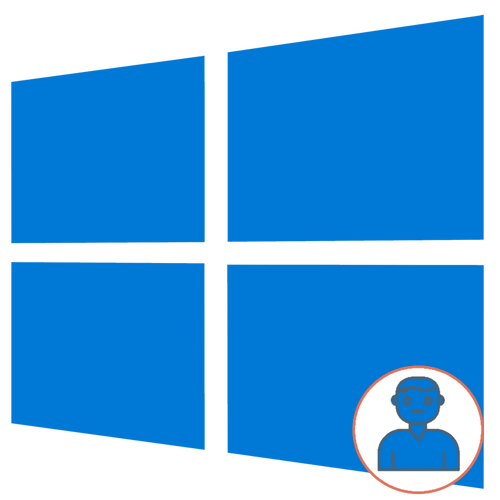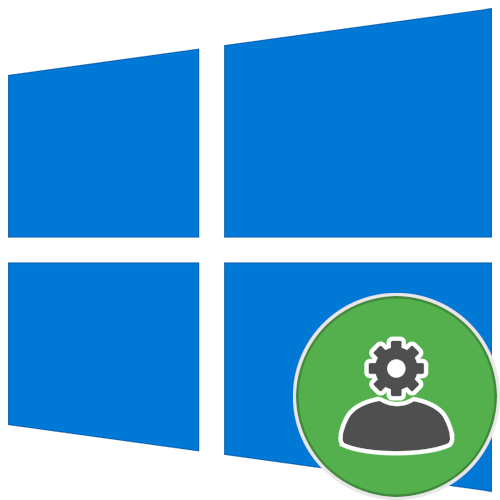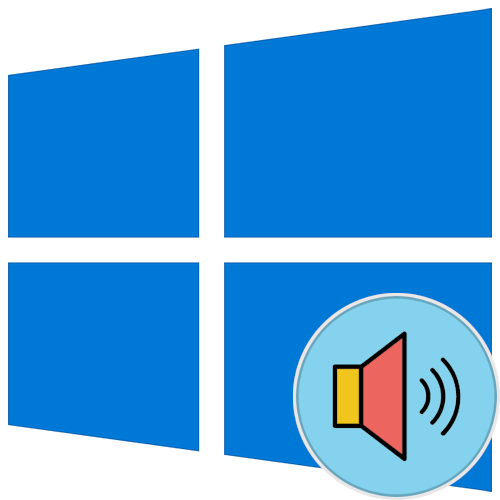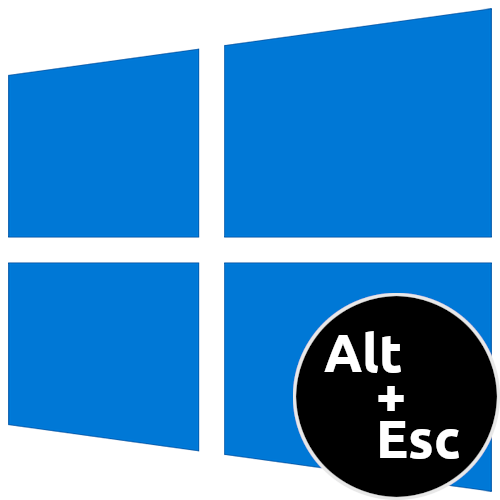Зміст
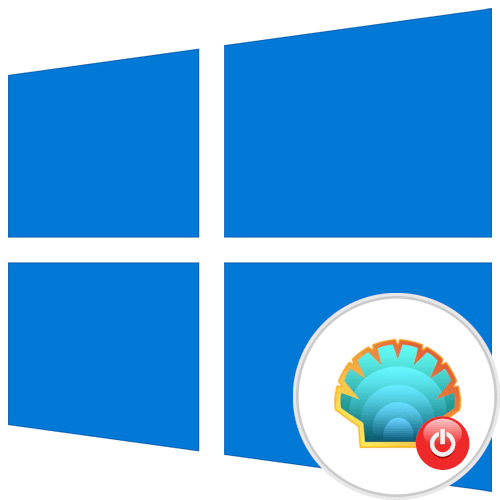
Важливо! у звичному розумінні відключити Classic Shell не можна, тому в статті далі буде розказано, як його видалити з попереднім збереженням всіх налаштувань, щоб в подальшому можна було швидко їх відновити після повторної інсталяції програми.
Крок 1: збереження налаштувань
Першочергово необхідно зберегти всі налаштування Classic Shell в окремому файлі на диску. На цей випадок в самій програмі є відповідна функція, дотримуйтесь інструкції:
- Клацніть правою кнопкою миші на меню «Пуск» і в контекстному меню виберіть пункт «Налаштування» .
- У вікні Classic Shell розгорніть лівою кнопкою миші список " архівування параметрів» , розташований в нижній частині інтерфейсу, а потім виберіть опцію «Зберегти у файл XML» .
- Після появи вікна файлового менеджера перейдіть в бажану для збереження файлу директорію і клацніть по кнопці " Зберегти» . Поле " Ім'я файлу» можна не змінювати, але важливо Не редагувати " Тип файлу» .
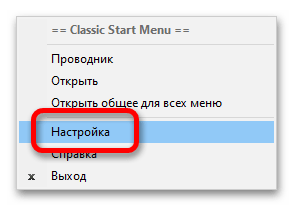
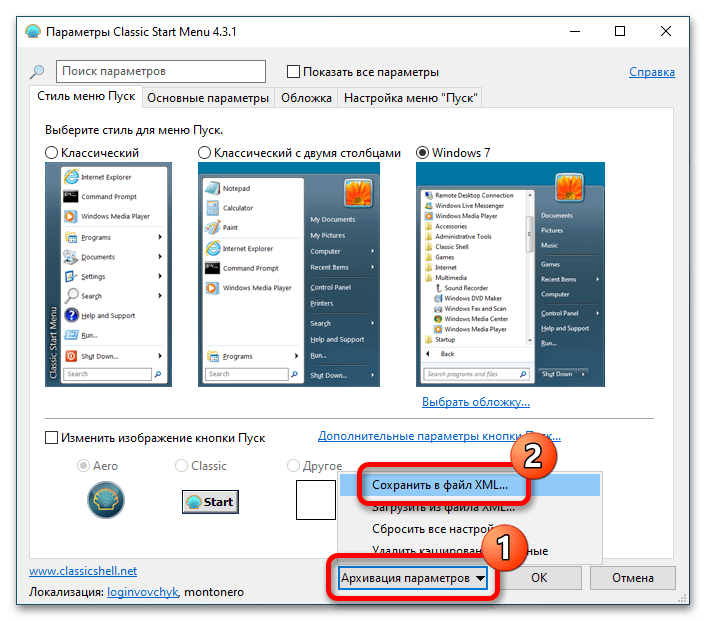
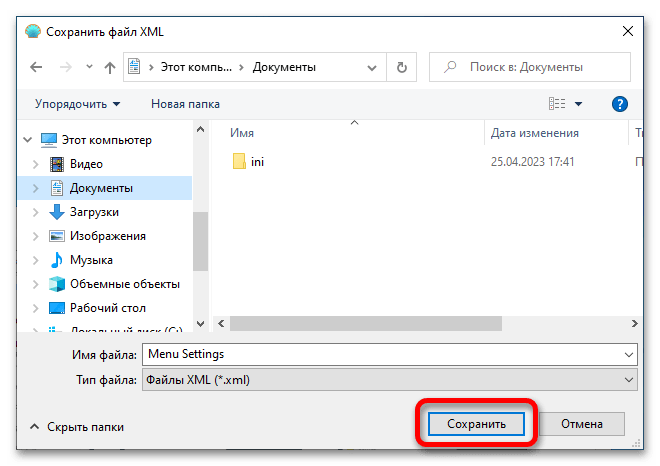
Після збереження файлу з параметрами Classic Shell його можна перемістити в будь-яку іншу папку, для надійності навіть рекомендується скористатися для зберігання хмарним сервісом, таким як Яндекс. Диск або Google Drive .
Читайте також: як користуватися Яндекс. Диск / Google Drive
Крок 2: Видалення програми
Наступним етапом буде видалення програми Classic Shell з операційної системи. Тільки так його можна відключити, щоб повернути стандартний зовнішній вигляд меню «Пуск» . У нас на сайті є окрема стаття, в якій детально описаний процес вирішення цього завдання. При необхідності ознайомтеся з викладеною там інформацією, перейшовши за посиланням нижче.
Детальніше: як видалити класичну оболонку в Windows 10
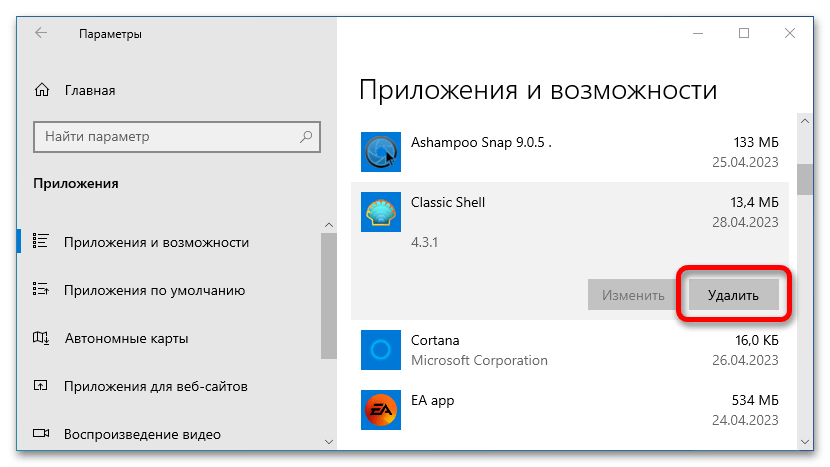
Зверніть увагу! якщо основною метою встановлення Classic Shell було змінити зовнішній вигляд меню «Пуск» , можливо, Вам сподобаються рішення інших розробників. Також не забувайте, що в самій операційній системі є інструменти для редагування оформлення цього розділу. На нашому сайті є стаття з оглядом популярних аналогів Classic Shell і інструкцією по ручному зміни візуального стилю головного меню операційної системи.
Детальніше: Налаштування зовнішнього вигляду меню "Пуск" у Windows 10
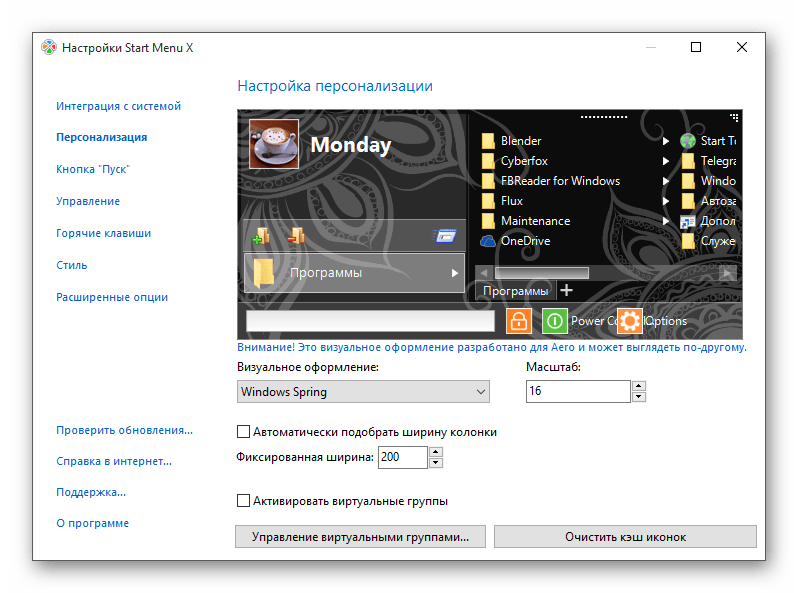
Крок 3: відновлення налаштувань
Після видалення Classic Shell зовнішній вигляд меню «Пуск» автоматично повернеться до початкового &8212; тільки таким чином можна «відключити» додаток. Але якщо в подальшому вам буде потрібно його «включити» повторно, слід провести інсталяцію, а потім імпортувати збережені раніше настройки.
- Перейдіть до налаштувань програми. Для цього клацніть по кнопці «Пуск» правою кнопкою миші і в контекстному меню виберіть пункт »Налаштування" .
- У вікні, розгорніть список " архівування параметрів» , розташований в нижній частині інтерфейсу, а потім натисніть по опції " завантаження з файлу XML» .
- У вікні файлового менеджера перейдіть в папку, де знаходиться файл налаштувань, створений на першому кроці цієї Інструкції. Виділіть його лівою кнопкою миші, а потім клацніть»відкрити" .
- Повернувшись в основне меню параметрів програми, збережіть всі внесені зміни, натиснувши на кнопку «ОК» . Після цього вікно закриється і оболонка Classic Shell придбає колишній вигляд, який був до «відключення».
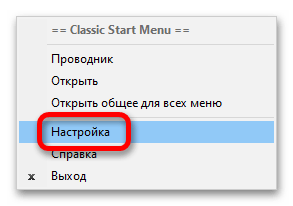
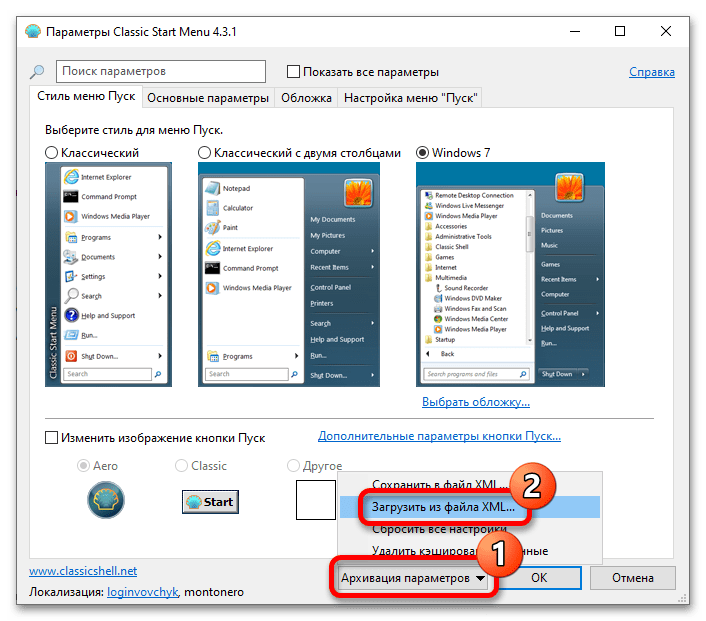
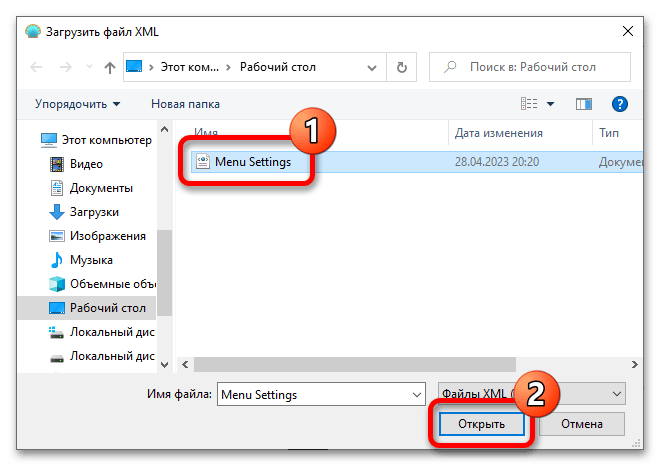
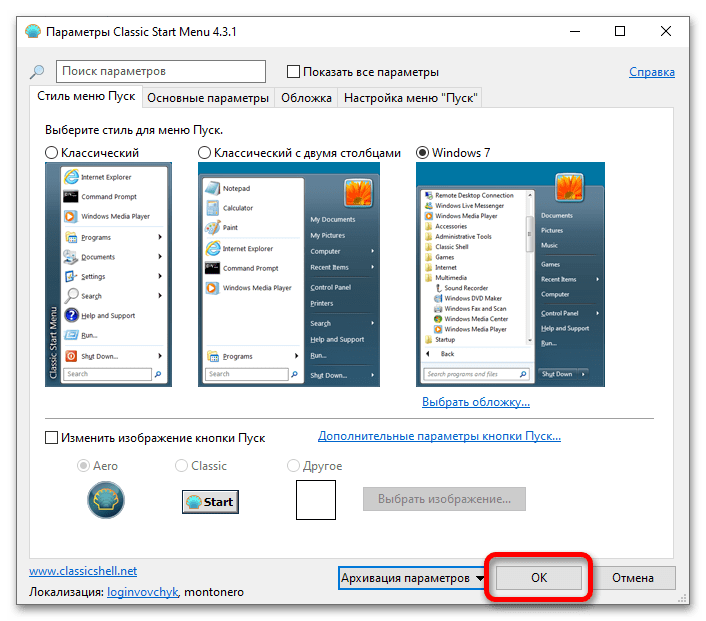
Примітка! надалі, якщо ви внесете зміни в параметри Classic Shell і захочете його знову «відключити», описану в статті процедуру потрібно повторити. В іншому випадку відновити всі налаштування програми вже не вийде і їх потрібно буде задавати вручну.